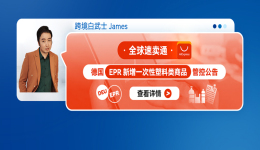![圖片[1]-Shopify域名解析教程 | 歪貓跨境 | WaimaoB2C-歪貓跨境 | WaimaoB2C](https://img1.jrkdnews.com/img7/c4a7c45da7jec4f8/3024169561155159084.jpeg)
域名解析是什麼
域名解析有三個參與者:域名, DNS(域名系統), 和服務器IP地址。域名解析操作過程就是通過DNS把域名和服務器IP地址綁定到一起,這樣,用戶就可以通過更好記的域名地址訪問服務器的網站內容。
對於Shopify賣家來說,我們需要做的就是購買域名,然後通過域名註冊服務商提供的免費DNS服務把域名綁定到Shopify提供的IP地址,就可以完成Shopify域名解析操作。
如果還想好註冊什麼域名,可以參考文章:獨立站域名該如何選擇?域名購買註冊的5個基本原則,給自己的獨立站獲得一個優質的域名。域名註冊推薦 Namesilo 和阿里雲,和其他的域名註冊服務商如Godaddy,Namecheap相比,Namesilo 和阿里雲的註冊和續費價格更划算一些。本篇教程也會介紹直接從Shopify官方購買域名並完成綁定解析的操作流程,但是因爲價格和域名管理方面的原因,我個人並不推薦Shopify官方購買域名。
不管在哪裏註冊域名,要記住的最重要的一件事情是:對於我們獨立站賣家來說,域名是一個非常非常重要的資產,在購買了域名之後,我們擁有域名所有權,因此如果我們在Shopify上買的域名,即使Shopify網站被封了,我們也是可以聯繫Shopify的客服,將域名從Shopify轉移到其他域名服務平臺的。
最近 Shopify 在國內不太穩定,如果打不開 Shopify 官網, 或者打開速度很慢,無法註冊或者登錄 Shopify 賬戶,請使用“魔法”重試,你懂的。
Shopify購買域名及解析教程
Shopify購買域名
要在Shopify後臺購買域名,登陸到Shopify的後臺,打開“設置 Settings” – “域名 Domains”頁面。可以看到,新註冊的Shopify賬戶只有一個Shopify免費提供的二級域名可以使用。點擊下圖中的“購買新域名”按鈕,購買新的域名。
![圖片[3]-Shopify域名解析教程 | 歪貓跨境 | WaimaoB2C-歪貓跨境 | WaimaoB2C](https://img1.jrkdnews.com/img7/c4a7c45da7jec4f8/256916956163866954379.jpeg)
在新打開的頁面中,”域名 Domain”文本框中輸入我們想要購買的域名,在下方就會出現各種後綴的域名,如果某個域名提示是“Unavailable”,則說明該域名已經被註冊了。那麼只能再換一個名字試試。注意,在註冊域名時避免侵權哦。
![圖片[4]-Shopify域名解析教程 | 歪貓跨境 | WaimaoB2C-歪貓跨境 | WaimaoB2C](https://img1.jrkdnews.com/img7/c4a7c45da7jec4f8/9613169561638656966.jpeg)
另外一點在購買域名的時候要看清楚,域名的價格是 $15 USD/year (每年15美金)還是 $15 USD/first year (第一年15美金,通常續費價格會更高一些,例如下圖中的 .store 域名,首年價格爲 19美金,但是續費金額高達51美金 每年)還是非常不划算的。同樣的域名,在Namesilo上購買的話,首年價格4.99美金,續費價格43.99美金。

選定好要購買的域名之後,點擊 “購買 BUY” 按鈕,就會跳轉到域名的購買頁面。如果是新開的Shopify網站,還沒有綁定信用卡或者PayPal賬戶用於支付Shopify的月租,那麼要先綁定信用卡或者PayPal賬戶激活Shopify賬戶。這裏綁定的銀行卡必須是支持美金付款的VISA卡,Mastercard等信用卡。綁定的PayPal賬戶指示用於支付Shopify上的消費,因此是可以綁定個人的PayPal賬戶的。
![圖片[6]-Shopify域名解析教程 | 歪貓跨境 | WaimaoB2C-歪貓跨境 | WaimaoB2C](https://img1.jrkdnews.com/img7/c4a7c45da7jec4f8/473916956163861012.jpeg)
點擊Confirm之後,如果出現了紅色背景的文字提示,按照提示修改就可以了,例如下圖中提示 網站的郵編信息有誤,那麼就點擊Edit Store information修改信息即可,完成修改返回付款頁面繼續完成付款。
![圖片[7]-Shopify域名解析教程 | 歪貓跨境 | WaimaoB2C-歪貓跨境 | WaimaoB2C](https://img1.jrkdnews.com/img7/c4a7c45da7jec4f8/38591695616386953982.jpeg)
所有信息都沒有問題之後,會展示下圖信息。
![圖片[8]-Shopify域名解析教程 | 歪貓跨境 | WaimaoB2C-歪貓跨境 | WaimaoB2C](https://img1.jrkdnews.com/img7/c4a7c45da7jec4f8/920916956163878814.jpeg)
默認 “域名到期自動續費” Auto-renew this domain every year 是勾選狀態的,建議勾選,防止因爲域名過期網站打不開,甚至域名被搶注的情況發生。另外,這個域名默認也是有WHOIS Privacy保護的,有些域名不提供WHOIS Privacy,購買的時候要注意下。
確認都沒有問題之後點擊Buy Domain按鈕完成域名的購買。
成功付款之後,可能會有下圖黃色背景文字提示,要我們必須在15天之後完成註冊郵箱的驗證。打開註冊郵箱去驗證就可以了。我這邊沒有收到驗證鏈接,只收到了一封域名註冊成功鏈接,不過頁面刷新了下之後,黃色背景文字就消失了。也許已經完成驗證了吧。
![圖片[9]-Shopify域名解析教程 | 歪貓跨境 | WaimaoB2C-歪貓跨境 | WaimaoB2C](https://img1.jrkdnews.com/img7/c4a7c45da7jec4f8/4627169561638758958.jpeg)
Shopify DNS設置
域名註冊成功之後,Shopify會自動給該域名添加解析記錄,將域名綁定到Shopify網站上,我們不用任何操作,現在就可以通過域名訪問Shopify網站了。
DNS Settings 可以編輯域名的解析記錄,比方說要註冊企業郵箱,就需要在DNS Settings裏面添加MX記錄。Transfer domain 可以將域名從現在的Shopify網站轉移到我們註冊的其他Shopify網站裏面,也可以將域名從Shopify轉移到Namesilo等其他域名註冊服務商後臺。
同時,Shopify會默認給我們添加兩個域名郵箱,不過這兩個域名郵箱只能收郵件,不能發郵件。例如當客戶向 [email protected] 郵箱發送郵件的時候,郵件會自動轉發到 [email protected] 這個郵箱地址中,但是當我們直接回復郵件的時候,客戶看到的發件人郵箱地址是 [email protected] 而不是 [email protected] 這個郵箱。
我們還可以在這裏添加或者刪除Shopify給我們的轉發企業郵箱,或者可以直接申請騰訊企業郵箱,Google的G Suite ,阿里雲企業郵箱,或者ZOHO企業郵箱等等服務商提供的免費或者付費的企業郵箱服務。
![圖片[10]-Shopify域名解析教程 | 歪貓跨境 | WaimaoB2C-歪貓跨境 | WaimaoB2C](https://img1.jrkdnews.com/img7/c4a7c45da7jec4f8/7994169561638755581.jpeg)
回到 Domains 頁面,顯示剛剛購買的域名已經成功的綁定到了Shopify的後臺裏面,點擊Primary Domain板塊中的 “Change primary Domain” 來修改Shopify網站主要域名,例如目前的主要域名是 mywaimaob2c.com 我可以將其修改爲 www.mywaimaob2c.com
![圖片[11]-Shopify域名解析教程 | 歪貓跨境 | WaimaoB2C-歪貓跨境 | WaimaoB2C](https://img1.jrkdnews.com/img7/c4a7c45da7jec4f8/341916956163871579.jpeg)
如果後面不做Shopify了,關閉Shopify賬戶之前,建議先把域名從Shopify轉移到Namesilo或者阿里雲。
阿里雲域名解析到Shopify網站上
阿里雲購買域名並完成實名認證
註冊阿里雲賬戶,並且購買域名之後,再按照阿里雲的提示上傳身份信息,完成域名的實名認證,域名就可以用了。(阿里雲購買的域名需要通過實名認證之後,纔可以正常解析。因爲我們用的是Shopify,服務器在國外,因此域名是不需要備案的,只有當服務器在國內地區才需要域名完成實名認證和備案。)
獲取Shopify服務器IP地址
完成以上操作之後,打開Shopify幫助文檔(直接點擊此處鏈接可以直接找到Shopify服務器IP地址)獲取Shopify服務器IP地址。如下圖所示:
![圖片[12]-Shopify域名解析教程 | 歪貓跨境 | WaimaoB2C-歪貓跨境 | WaimaoB2C](https://img1.jrkdnews.com/img7/c4a7c45da7jec4f8/3737169561638756067.jpeg)
Shopify IP地址爲:23.227.38.65
同時我們還需要添加指向 shops.myshopify.com 的 CNAME 記錄
阿里雲添加解析記錄
在阿里雲後臺域名“解析設置”頁面,點擊“添加記錄”,在右側側邊窗口中,先添加A記錄。如下圖:
![圖片[13]-Shopify域名解析教程 | 歪貓跨境 | WaimaoB2C-歪貓跨境 | WaimaoB2C](https://img1.jrkdnews.com/img7/c4a7c45da7jec4f8/820716956163886958861.jpeg)
- 記錄類型選擇“A – 將域名指向一個IPV4地址”;
- 主機記錄留空,或者填寫“@”;
- 解析請求來源選擇“默認”或者“海外”;
- 記錄值填寫上面的Shopify服務器IP地址“23.227.38.65”
- TTL選擇默認的“10分鐘”
最後保存設置。
然後重複上面的操作,再次添加CNAME記錄。如下圖
![圖片[14]-Shopify域名解析教程 | 歪貓跨境 | WaimaoB2C-歪貓跨境 | WaimaoB2C](https://img1.jrkdnews.com/img7/c4a7c45da7jec4f8/1415169561638859903.jpeg)
- 記錄類型選擇“CNAME – 將域名指向另外一個域名”;
- 主機記錄填寫“www”;
- 解析請求來源選擇“默認”或者“海外”;
- 記錄值填寫“shops.myshopify.com”
- TTL選擇默認的“10分鐘”
最後保存設置。這樣我們就已經完成域名的解析了。如下圖所示,有兩條解析記錄:
![圖片[15]-Shopify域名解析教程 | 歪貓跨境 | WaimaoB2C-歪貓跨境 | WaimaoB2C](https://img1.jrkdnews.com/img7/c4a7c45da7jec4f8/54901695616388956123.jpeg)
注意,確保上圖頁面中沒有黃色背景的文字:“未查詢到域名DNS服務器信息,請檢查DNS服務器設置或域名實名認證相關。” 如果有這段文字的話,說明我們的域名還沒有完成實名認證,或者這個域名目前使用的不是阿里雲的DNS服務器,需要我們完成實名認證,或者修改DNS服務器爲阿里雲提供的纔行。
Shopify後臺綁定阿里雲域名
打開 Shopify 後臺“設置 Settings” – “域名 Settings” 頁面,點擊“連接現有域名”按鈕。
![圖片[16]-Shopify域名解析教程 | 歪貓跨境 | WaimaoB2C-歪貓跨境 | WaimaoB2C](https://img1.jrkdnews.com/img7/c4a7c45da7jec4f8/91691695616388954168.jpeg)
在域名文本框中輸入我們在阿里雲購買的域名。
![圖片[17]-Shopify域名解析教程 | 歪貓跨境 | WaimaoB2C-歪貓跨境 | WaimaoB2C](https://img1.jrkdnews.com/img7/c4a7c45da7jec4f8/327416956163881885.jpeg)
下一步頁面中,直接點擊“驗證連接”按鈕。(點擊此處查看出現“此域名已連接到其他 Shopify 商店”提示的解決辦法)
![圖片[18]-Shopify域名解析教程 | 歪貓跨境 | WaimaoB2C-歪貓跨境 | WaimaoB2C](https://img1.jrkdnews.com/img7/c4a7c45da7jec4f8/818416956163881708.jpeg)
如果出現下圖提示“A 和 CNAME 輸入錯誤”的頁面,最大的可能性我們添加到阿里雲的域名解析記錄還沒有生效,通常情況下1-3分鐘就可以生效,我們可以稍等片刻,然後再次點擊“驗證連接”,直到驗證成功。如果不想等了,也可以直接關掉這個頁面,得空再重複上面Shopify後臺“連接現有域名”操作。
還有一種可能性是阿里雲購買的域名沒有完成實名認證,或者上一步我們在阿里雲添加的域名解析記錄是錯誤的。如果長時間無法通過“連接驗證”,建議再去阿里雲檢查下是否已經完成域名實名認證,或者解析記錄是否正確。
![圖片[19]-Shopify域名解析教程 | 歪貓跨境 | WaimaoB2C-歪貓跨境 | WaimaoB2C](https://img1.jrkdnews.com/img7/c4a7c45da7jec4f8/3518169561638856295.jpeg)
正常情況下,點擊“驗證連接”之後,會出現下圖頁面。表示阿里雲域名已經成功綁定到Shopify後臺了。
![圖片[20]-Shopify域名解析教程 | 歪貓跨境 | WaimaoB2C-歪貓跨境 | WaimaoB2C](https://img1.jrkdnews.com/img7/c4a7c45da7jec4f8/86321695616388953863.jpeg)
圖中所示的“SSL掛起”表示Shopify正在給我們的域名添加SSL證書,我們不需要任何操作,稍等1-2分鐘之後,重新刷新頁面,“SSL掛起”的標識就會消失,表示SSL證書已經成功安裝到了域名上,使用域名打開我們的Shopify網站前臺,在瀏覽器地址欄中,看到的小鎖子就是SSL證書了。
其中第一行前面帶藍色地球標誌的域名是網站的主域名。也就是客戶在網站前臺最終看到的域名。按照國際慣例,主域名是帶 “www” 的。所以,如果主域名不帶“www”,我們可以點擊帶“www”的域名,在下圖所示頁面中,點擊“設置爲主域名”,來修改主域名。
![圖片[21]-Shopify域名解析教程 | 歪貓跨境 | WaimaoB2C-歪貓跨境 | WaimaoB2C](https://img1.jrkdnews.com/img7/c4a7c45da7jec4f8/772416956163886957285.jpeg)
國際慣例是帶“www”的爲主域名,但是我把不帶“www”的設置爲主域名也是沒有任何問題的。完全在個人偏好上。
在域名後臺的其他域名都會自動重定向到主域名,比方說,我的主域名是 “www.waimaob2c.store”, 那麼在網站前臺打開其他域名 “waimaob2c2023.myshopify.com” 或者 “waimaob2c.store”,會自動跳轉並最終顯示爲 “www.waimaob2c.store”。
Namesilo域名解析到Shopify網站上
修改Namesilo解析記錄
Namesilo購買域名之後就可以直接使用了,不需要像阿里雲那樣需要先完成實名認證。這一點上來說要方便一些。打開 Namesilo 的域名管理頁面 – https://www.namesilo.com/account_domains.php
然後點擊 “Options” 選項下的圓形藍色按鈕”Manage DNS”。
![圖片[22]-Shopify域名解析教程 | 歪貓跨境 | WaimaoB2C-歪貓跨境 | WaimaoB2C](https://img1.jrkdnews.com/img7/c4a7c45da7jec4f8/806916956163888626.jpeg)
Namesilo內置了幾十種不同網站的解析模板,我們既可以通過使用 Namesilo 提供的域名解析模板來完成 Shopify 解析記錄的添加,也可以像阿里雲那樣手動添加 Shopify 解析記錄。優先推薦通過模板修改解析記錄,操作上要簡單很多。
通過模板修改解析記錄
Namesilo 提供了 Shopify 域名解析模板,我們不需要再像阿里雲那樣手動添加 A 記錄和 CNAME 記錄,點兩下鼠標,直接調用模板就可以完成 Shopify 域名解析。
在新打開的頁面中,按下鍵盤快捷鍵“Ctrl+F”搜索 “Shopify”,然後點擊 “Apply Template” 按鈕。如下圖
![圖片[23]-Shopify域名解析教程 | 歪貓跨境 | WaimaoB2C-歪貓跨境 | WaimaoB2C](https://img1.jrkdnews.com/img7/c4a7c45da7jec4f8/3695169561638952115.jpeg)
再次點擊如下圖彈窗中的“Accept”接受按鈕。Namesilo 就會自動刪除掉原來的A記錄和CNAME記錄,並且添加Shopify要求的A記錄和CNAME記錄。
![圖片[24]-Shopify域名解析教程 | 歪貓跨境 | WaimaoB2C-歪貓跨境 | WaimaoB2C](https://img1.jrkdnews.com/img7/c4a7c45da7jec4f8/781316956163897929.jpeg)
自動刷新後頁面頂部就會出現如下圖所示提示:Namesilo 的DNS服務器會每15分鐘更新一次數據,所以,我們在Namesilo 修改的解析記錄會需要一段時間才能生效。通常在15分鐘內就會生效。如果15分鐘之後還是不行,可以嘗試清理電腦的DNS緩存後再試(操作很簡單,具體方法請百度)。
![圖片[25]-Shopify域名解析教程 | 歪貓跨境 | WaimaoB2C-歪貓跨境 | WaimaoB2C](https://img1.jrkdnews.com/img7/c4a7c45da7jec4f8/92791695616389958675.jpeg)
更新之後的Namesilo解析記錄如下圖。到這裏我們就完成了 Namesilo 域名解析記錄的修改。
![圖片[26]-Shopify域名解析教程 | 歪貓跨境 | WaimaoB2C-歪貓跨境 | WaimaoB2C](https://img1.jrkdnews.com/img7/c4a7c45da7jec4f8/61831695616389954473.jpeg)
手動修改解析記錄
在Namesilo的域名解析設置頁面,https://www.namesilo.com/account_domain_manage_dns.php,先刪除Namesilo 系統自帶的解析記錄。然後點擊下圖標記爲紅色圓圈 ⭕️中的A(這個就是域名解析的A記錄了),在下方新出現的文本框的IPV4 ADDRESS一欄中,粘貼Shopify提供的服務器IP地址,例如,上方的IP地址爲23.227.38.65,將其複製粘貼到下方的IPV4 ADDRESS文本框中即可。
HOSTNAME下方的文本框留空,或者填寫“@”。點擊SUBMIT按鈕提交。
![圖片[8]-Shopify綁定域名教程 | 如何將Namesilo域名解析到Shopify網站上 | 歪貓跨境 | Waimaob2C-歪貓跨境 | WaimaoB2C](https://img1.jrkdnews.com/img7/c4a7c45da7jec4f8/59861695616389959011.jpeg)
然後再點擊下圖紅色圓圈 ⭕️中的CNAME(這個是域名解析的CNAME記錄),在下方新出現的文本框中,HOSTNAME下方的文本框填寫“www”,TARGET HOSTNAME下方的文本框中填寫“shops.myshopify.com”(一定要嚴謹,不能出錯哦)。然後點擊提交按鈕SUBMIT。
![圖片[9]-Shopify綁定域名教程 | 如何將Namesilo域名解析到Shopify網站上 | 歪貓跨境 | Waimaob2C-歪貓跨境 | WaimaoB2C](https://img1.jrkdnews.com/img7/c4a7c45da7jec4f8/854516956163896185.jpeg)
完成提交之後,我們的NameSilo域名就成功綁定解析到Shopify網站上了,如下圖所示,要有下面兩條解析記錄才能成功。
![圖片[10]-Shopify綁定域名教程 | 如何將Namesilo域名解析到Shopify網站上 | 歪貓跨境 | Waimaob2C-歪貓跨境 | WaimaoB2C](https://img1.jrkdnews.com/img7/c4a7c45da7jec4f8/7672169561638951581.jpeg)
以上操作完成之後,Namesilo系統還需要至少15分鐘的時間才能真正的完成解析,有時候可能時間會更長一些,但是通常一個小時是足夠的。
接下來我們需要把Namesilo域名綁定到Shopify網站後臺。
Namesilo域名綁定到Shopify
在Shopify後臺 “設置 Settings” – “域名 Domain” 頁面,點擊“連接現有域名”。
![圖片[30]-Shopify域名解析教程 | 歪貓跨境 | WaimaoB2C-歪貓跨境 | WaimaoB2C](https://img1.jrkdnews.com/img7/c4a7c45da7jec4f8/88961695616390952900.jpeg)
在域名文本框中輸入我們在Namesilo購買的域名,然後點擊“下一步”。(點擊此處查看出現“此域名已連接到其他 Shopify 商店”提示的解決辦法)
![圖片[31]-Shopify域名解析教程 | 歪貓跨境 | WaimaoB2C-歪貓跨境 | WaimaoB2C](https://img1.jrkdnews.com/img7/c4a7c45da7jec4f8/2112169561639058947.jpeg)
點擊“驗證連接”按鈕
![圖片[32]-Shopify域名解析教程 | 歪貓跨境 | WaimaoB2C-歪貓跨境 | WaimaoB2C](https://img1.jrkdnews.com/img7/c4a7c45da7jec4f8/3702169561639059090.jpeg)
如果出現如下圖提示“A 和 CNAME 輸入錯誤”,說明我們在Namesilo添加的解析記錄還沒有生效,需要再多等一會兒。通常幾分鐘是可以的,如果還是不行,那就等上半個小時再回來操作。如果在Namesilo是手動添加解析記錄的,就再檢查一下Namesilo解析記錄是否正確,然後重試。
![圖片[19]-Shopify域名解析教程 | 歪貓跨境 | WaimaoB2C-歪貓跨境 | WaimaoB2C](https://img1.jrkdnews.com/img7/c4a7c45da7jec4f8/3518169561638856295.jpeg)
域名添加成功之後就如下圖所示。提示“SSL 掛起”,這個我們不需要任何操作,Shopify成功安裝SSL證書到我們的網站上之後,刷新頁面這個提示會自動消失,通常只需要1-2分鐘時間。
![圖片[34]-Shopify域名解析教程 | 歪貓跨境 | WaimaoB2C-歪貓跨境 | WaimaoB2C](https://img1.jrkdnews.com/img7/c4a7c45da7jec4f8/556116956163907644.jpeg)
因爲我們上面已經在Shopify後臺添加過阿里雲購買的域名 www.WaimaoB2C.store,並且把這個域名設置爲了主域名,所以,我們新添加的Namesilo購買的域名 WaimaoB2C.top 會自動重定向到主域名。我們可以點擊進入任意一個域名設置頁面中,然後把其設置爲主域名,其他域名會自動重定向到新的主域名。
Shopify域名解析注意事項
通過上面的操作不難看出,在Shopify後臺是可以綁定多個域名的,但是主域名只能有1個。雖然Shopify系統會自動幫我們做好重定向操作,但是從SEO的角度考慮不建議頻繁更換域名。
另外,如果一定要更換域名的話,建議在Shopify後臺仍然保留原來的域名,尤其是對於年頭有點兒長的網站來說。舉個例子來說,我使用 247petdepot.com 這個域名搭建了一個 Shopify 網站,然後投入了很多時間精力在SEO優化,外鏈建設,紅人營銷和廣告投放上,然後過了兩年被美國的 PetDepot 投訴侵權了,要求下架這個域名。這個時候,我們要做的是購買一個新的域名綁定到Shopify後臺,然後把新域名設置爲主域名。原來的 247petdepot.com 仍然保留在Shopify後臺,即使域名到期了也要續費繼續持有這個域名。
只要這樣操作我們才能把損失降到最低。如果在Shopify網站上綁定新域名後,直接刪除掉原來的域名,相當於我們過去兩年時間在SEO,紅人,廣告上的投入所產出的影響力一夜之間消失。客戶再打開 247petdepot.com 顯示打不開,不會跳轉到新的域名上。
當然,在註冊域名的時候,還是儘可能避免上面例子中所說的域名侵權的行爲。
本篇文章介紹的是解析根域名到Shopify網站上,如果想要綁定子域名/二級域名到Shopify網站上,可以查看教程
![圖片[35]-Shopify域名解析教程 | 歪貓跨境 | WaimaoB2C-歪貓跨境 | WaimaoB2C](https://img1.jrkdnews.com/img7/c4a7c45da7jec4f8/46001695611586951902.jpeg)

![圖片[2]-Shopify域名解析教程 | 歪貓跨境 | WaimaoB2C-歪貓跨境 | WaimaoB2C](https://img1.jrkdnews.com/img7/c4a7c45da7jec4f8/7568169561010156018.jpeg)